Съвети за премахване на рамка от документ на Word
Има много начини да привлечете вниманието към важните си идеи в документ на Word, включително списъци с водещи символи или номерирани списъци, различни шрифтовеи заглавки на раздели. Друго са текстовите граници. Ако все пак вмъкнете текстова рамка, по-късно може да решите, че документът ви изглежда по-добре без него. Ако случаят е такъв, можете лесно да го премахнете.
Тази статия се отнася за Word за Microsoft 365, Word за Microsoft 365 за Mac, Word 2019, Word 2019 за Mac, Word 2016, Word 2016 за Mac и Word 2013.
Прилагане на текстова рамка
Поставянето на рамка около част от текст в документ на Word отнема само секунди.
-
Отворете документа си. На лентата изберете Дизайн.

-
Маркирайте текста, около който искате да поставите границата.

-
В Фон на страницата група, изберете Граници на страницата.

-
В Граници и засенчване диалогов прозорец, изберете Граници раздел.

-
Изберете стил, цвят и ширина за границата.

-
Изберете Добре.

-
Рамката заобикаля текста, който първоначално сте избрали.

Премахване на текстова рамка
Ако по-късно решите да премахнете границата, ето как да го направите.
-
Поставете курсора навсякъде в рамките на текста с граници. На Дизайн раздел, в Фон на страницата група, изберете Граници на страницата.

-
В Граници и засенчване диалогов прозорец, изберете Граници.

-
Под Настройка, изберете Нито един.

-
Изберете Добре.
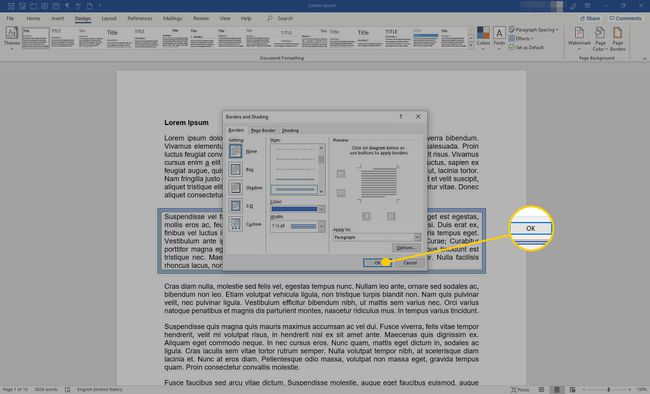
-
Границата е премахната от документа.

